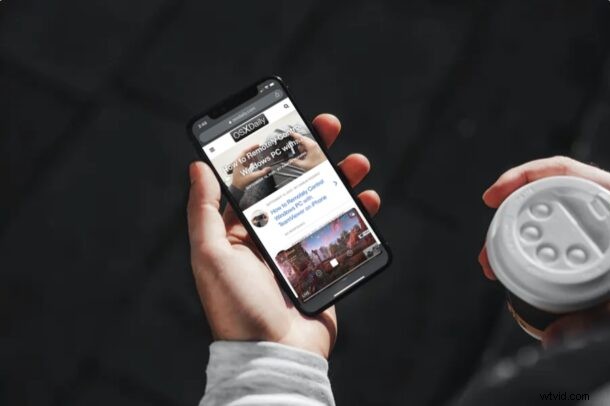
La modalità video Picture-in-Picture su iPhone è una delle nuove ed entusiasmanti funzionalità per iPhone. Tuttavia, se hai già utilizzato ampiamente questa funzione dopo aver aggiornato il tuo dispositivo, potresti aver notato che a volte può diventare piuttosto fastidioso poiché entra automaticamente in modalità immagine nell'immagine. Se ti stai chiedendo come interrompere l'attivazione automatica della modalità Picture-in-Picture su iPhone, continua a leggere. E no, questo non disabilita le funzionalità della modalità Picture-in-Picture, semplicemente impedisce l'accesso a quella modalità per impostazione predefinita.
La possibilità di visualizzare i video in una finestra mobile è ottima se sei un multitasker. Che tu stia inviando messaggi a qualcuno o semplicemente navigando sul Web, Picture-in-Picture può essere utilizzato al meglio sul tuo iPhone. Per impostazione predefinita, il tuo iPhone è impostato per entrare automaticamente in modalità Picture-in-Picture quando esci da un'app in cui un video viene riprodotto attivamente. Certo, questo potrebbe essere un modo super conveniente per utilizzare questa funzione a volte, ma può anche diventare fastidioso se vuoi semplicemente chiudere l'app e fare qualcos'altro. Per fortuna, questo può essere disabilitato se necessario. Se questo è qualcosa che ti ha infastidito di recente, sei nel posto giusto.
Come interrompere l'immissione automatica di Picture-in-Picture su iPhone
La disabilitazione della modalità PiP automatica è in realtà una procedura piuttosto semplice e diretta. Segui i passaggi seguenti per iniziare.
- Vai a "Impostazioni" dalla schermata iniziale del tuo iPhone.

- Nel menu delle impostazioni, scorri verso il basso e tocca "Generale" per continuare.
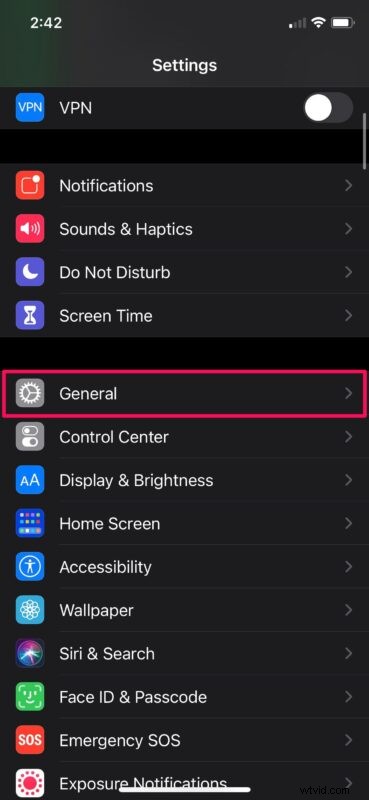
- Successivamente, scegli "Picture in Picture" che si trova appena sopra CarPlay nella sezione Generale, come mostrato di seguito.
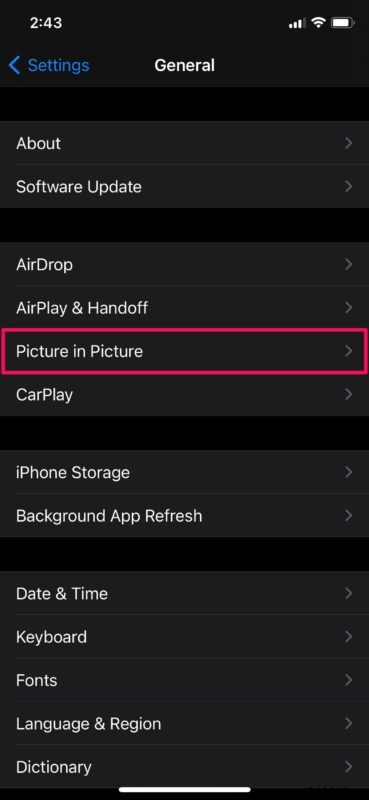
- Ora, usa semplicemente l'interruttore per impedire che il tuo iPhone avvii automaticamente PiP.
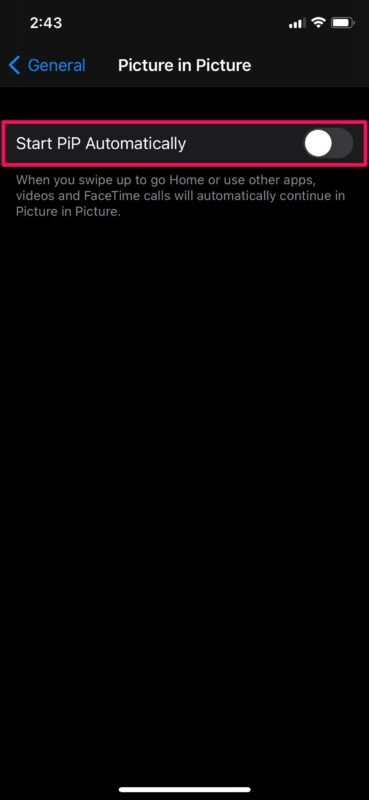
- D'ora in poi, l'unico modo per accedere alla modalità Picture in Picture sarebbe toccare l'icona PiP nel menu di riproduzione.
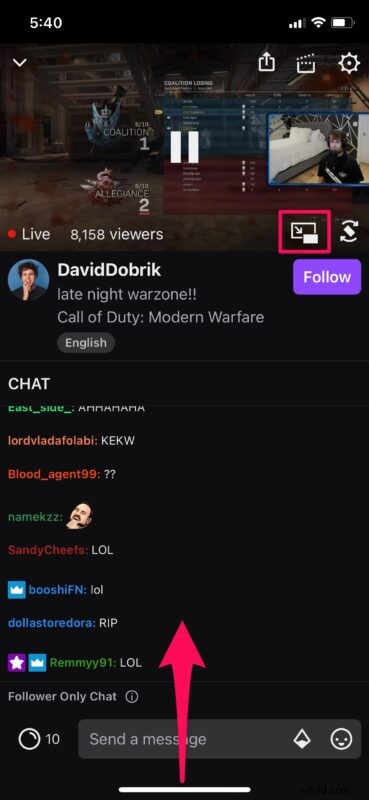
Quindi questo è il trucco per disabilitare la modalità PiP automatica sul tuo iPhone. E ancora, questo non disabilita completamente la modalità PiP, semplicemente impedisce che entri automaticamente in quella modalità video.
Anche se in questo articolo ci siamo concentrati principalmente sugli iPhone, puoi seguire la stessa identica procedura per disabilitare questa funzione anche sul tuo iPad.
Ovviamente, avviare automaticamente la finestra mobile non appena esci dall'app in cui viene riprodotto un video è fantastico, ma non è per tutti.
Se stai ancora discutendo sulla disabilitazione di questa funzione a causa di quanto può essere conveniente a volte, tieni presente che puoi interrompere/mettere in pausa la riproduzione del video prima di uscire dall'app per evitare di entrare in modalità PiP quando non ti serve.
Possiedi un Mac insieme al tuo iPhone? In tal caso, potresti essere interessato a imparare come utilizzare il lettore video Picture-in-Picture sul Mac. Oppure, se sei più un utente di tablet e possiedi un iPad, puoi provare Picture-in-Picture anche su iPadOS, che funziona in modo simile agli iPhone.
Stai utilizzando la modalità Picture-in-Picture sul tuo iPhone e iPad? Trovi la funzione utile o la modalità automatica fastidiosa? Facci sapere i tuoi pensieri e le tue esperienze nei commenti.
